Откройте для себя лучшие 3D-проекторы для захватывающего просмотра
3D проекторы обеспечивают захватывающий и захватывающий опыт просмотра, выходящий за рамки традиционных 2D-дисплеев. Это позволяет вам войти в сердце ваших любимых фильмов, игр и презентаций. 3D-проекторы произвели революцию в том, как мы воспринимаем визуальный контент, от передовых технологий с активным затвором и пассивной поляризацией до голографической проекции. Как работает 3D-проектор?
В этом посте будут представлены подробности о том, как работают 3D-проекторы, лучшие проекторы с функцией 3D и многое другое. Кроме того, он научит вас создавать 3D-фильмы с помощью надежного программного обеспечения. Готовы ли вы узнать больше об этом? Если да, прокрутите вниз и продолжите чтение.

СОДЕРЖИМОЕ СТРАНИЦЫ
Часть 1. Как работает 3D-проектор
3D-проектор, также известный как стереоскопический проектор, представляет собой устройство, которое может отображать изображения и видео с трехмерным восприятием глубины. Он создает иллюзию глубины, одновременно проецируя на экран два немного разных изображения. При просмотре в соответствующих 3D-очках человеческий мозг объединяет два изображения в одно, делая восприятие трехмерной глубины.
Чтобы узнать, как работает 3D-проектор, ознакомьтесь со следующими сведениями:
1. Двойная проекция
3D использует два отдельных источника изображения для одновременного проецирования двух немного разных изображений. Эти изображения обычно создаются с использованием 3D-контента или специализированной программы. Он создает две перспективы одной и той же сцены, одну для правого глаза и другую для левого глаза.
2. Поляризационные очки или очки с активным затвором
Зрители должны носить специальные 3D-очки, чтобы правильно видеть 3D-контент. Существует два распространенных типа 3D-очков для проекторов, используемых с 3D-проекторами:
◆ Очки с активным затвором
Эти очки имеют жидкокристаллические шторки над каждым глазом. Проектор поочередно отправляет кадры для правого и левого глаза. После этого очки быстро открывают и закрывают соответствующую шторку синхронно с оправой, чтобы направить правильное изображение в каждый глаз.
◆ Пассивные поляризованные очки
Эти очки имеют линзы с разной поляризацией для каждого глаза. Проектор излучает два изображения с разной поляризацией, а очки разделяют эти изображения, так что глаз видит только предполагаемую перспективу.
3. Методы 3D-проекции
Это различные методы, используемые для 3D-проекции, такие как:
◆ Анаглиф
В более старом методе используются красно-голубые или красно-зеленые очки для фильтрации различных точек зрения. Проектор отображает два изображения, наложенные друг на друга в разных цветах, а 3D-очки для проектора разделяют их для каждого глаза.
◆ Проекция с активным затвором
Проектор быстро переключается между кадрами для правого и левого глаза. Очки с активным затвором синхронизируются с оправой, чтобы передать соответствующее изображение каждому глазу.
◆ Поляризованная проекция
Проектор с поляризационным фильтром проецирует два изображения, каждое с разным направлением поляризации. Поляризационные очки фильтруют свет, позволяя каждому глазу видеть правильное изображение.
4. Синхронизация
Для очков с активным затвором синхронизация между проектором и очками имеет решающее значение. Обычно это достигается с помощью инфракрасных сигналов или других методов связи.
Часть 2. Три лучших проектора с функцией 3D
1. Домашний кинотеатр Epson 5050U

Этот 3D-проектор Epson получил высокую оценку за высокое качество проецирования изображения, точность цветопередачи и производительность 3D. Он поддерживает различные 3D-форматы и поставляется с двумя парами активных 3D-очков, что позволяет вам наслаждаться 3D-контентом прямо из коробки. Этот проектор имеет высокое разрешение (улучшение 4K) и динамическую контрастность, что делает его подходящим для 2D- и 3D-контента.
2. Бенк HT3550

Если вы ищете популярный проектор для домашнего кинотеатра, известный своим превосходным качеством изображения и хорошей производительностью 3D, BenQ HT3550 для вас. Он поддерживает различные 3D-форматы и поставляется с двумя парами 3D-очков DLP Link, которые обычно дешевле, чем очки с активным затвором. Точность цветопередачи этого проектора и общее качество изображения делают его любимым выбором для энтузиастов 3D.
3. Оптима HD39HDR

Если вам нужен недорогой проектор, Optoma HD39HDR идеально вам подойдет; это недорогой вариант с солидными возможностями 3D. Он обеспечивает четкое качество изображения и высокую яркость, что делает его пригодным для использования в помещении и на улице. Этот проектор поддерживает 3D-контент и имеет встроенный динамик, что делает его удобным вариантом для переносных установок.
Часть 3. Как воспроизводить 3D-фильмы на проекторе
Для воспроизведения 3D-фильмов на проекторе вам потребуется совместимый 3D-проектор, 3D-контент, например фильмы или видео, и соответствующие 3D-очки. После установки следуйте инструкциям, представленным ниже:
Шаг 1. В первую очередь убедитесь, что ваш проектор поддерживает воспроизведение 3D. Вам понадобятся 3D-фильмы или видео для воспроизведения на 3D-проекторе. Это могут быть различные форматы, такие как диски Blu-ray 3D, ISO-файлы Blu-ray, 3D MVC (многоэкранное кодирование видео), 3D-видео SBS (бок о бок) или потоковое 3D-содержимое.
Шаг 2. Подключите устройство ввода к проектору с помощью соответствующего соединения, например HDMI. Убедитесь, что исходное устройство поддерживает вывод 3D и настроено на вывод в правильном формате 3D. Получите доступ к настройкам или меню проектора и найдите параметры 3D. В зависимости от модели проектора необходимо выбрать подходящий 3D-формат, например «Рядом», «Упаковка кадров» или «Верх-низ», чтобы он соответствовал воспроизводимому 3D-контенту.
Шаг 3. Наденьте подходящие 3D-очки, соответствующие технологии, используемой в вашем проекторе. Убедитесь, что очки полностью заряжены или находятся в хорошем состоянии. Затем воспроизведите 3D-фильм или видео на устройстве-источнике. Проектор будет отображать 3D-контент, а очки помогут разделить изображения для правого и левого глаза для создания 3D-эффекта.
Шаг 4. Некоторые проекторы позволяют изменять глубину или интенсивность 3D-эффекта. Поэкспериментируйте с этими настройками, чтобы найти уровень, соответствующий вашим потребностям или предпочтениям.
Шаг 5. Когда все настроено правильно, откиньтесь на спинку кресла и наслаждайтесь просмотром фильмов в формате 3D на проекторе.

Часть 4. Как легко создать 3D-фильм
Если вы ищете программу, которая поможет вам легко создавать 3D-фильмы, мы настоятельно рекомендуем Видео конвертер Vidmore. Эта программа дополнена несколькими наборами инструментов, включая 3D Maker, идеальный инструмент для создания 3D-фильмов. Он предлагает два метода представления отдельных изображений каждому глазу: анаглиф и разделенный экран, которые создают иллюзию восприятия глубины. Анаглиф относительно прост в реализации и может работать со стандартными дисплеями. С другой стороны, Split-Screen обеспечивает лучшую цветопередачу и качество изображения.
Этот 3D Maker позволяет вам выбрать предпочтительный формат, например MP4, MOV, MKV, AVI, WMV, WEBM и другие. Кроме того, вы можете выбрать желаемое качество: высокое, стандартное или низкое. Впечатляет то, что вы можете получить доступ к базовому и расширенному редактированию программы. Удивительно, правда?
Без дальнейших обсуждений давайте углубимся в то, как легко создать 3D-фильм с помощью 3D Maker от Vidmore Video Converter:
Шаг 1. Сначала загрузите и установите Vidmore Video Converter с официального сайта. После установки приступайте к запуску программы на своем компьютере.
Шаг 2. Перейдите к Ящик для инструментов вкладку и найдите 3D Maker, основной инструмент, который вы будете использовать для создания 3D-фильма.
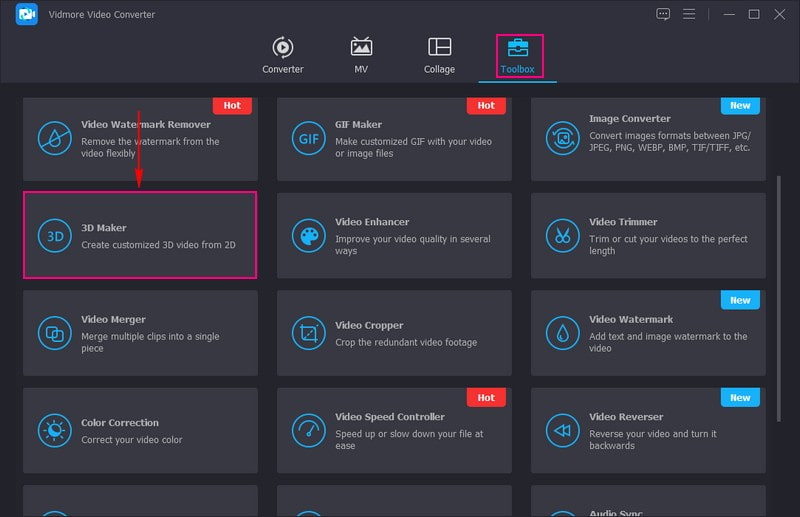
Шаг 3. Появится окно, в котором вы импортируете видео, которое хотите преобразовать в 3D-фильм. Ударь (+), выберите видео, и вы будете перенаправлены к основным настройкам 3D Maker.
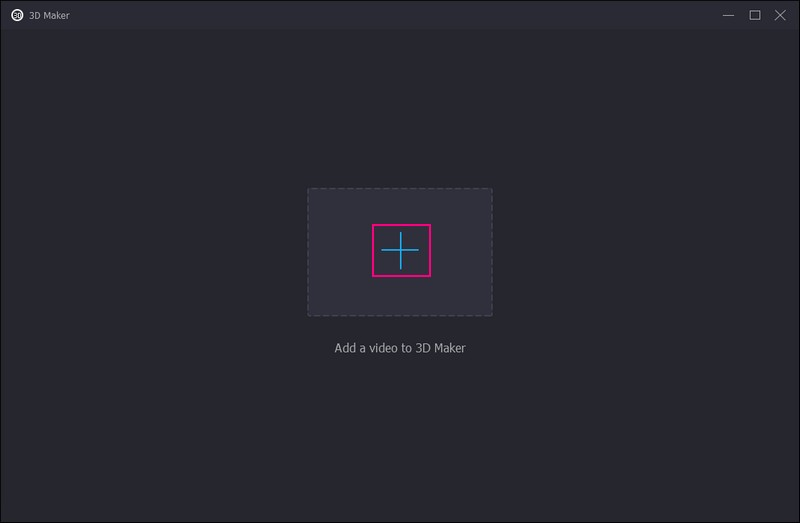
Шаг 4. Выберите ли Анаглиф или Разделенный экран в соответствии с вашими предпочтениями. Если вы отметите Анаглиф, щелкните раскрывающееся меню и выберите предпочтительный результат, например Красный/голубой анаглиф (полноцветный), Красный/голубой анаглиф (монохромный), и более. Если вы отметите «Разделить экран», нажмите раскрывающееся меню и выберите предпочтительный вывод, например Бок о бок (полный), Сверху и снизу (полностью), и больше.
Здесь вы можете изменить Глубина перемещая указатель вправо и влево от такта. Направляйтесь к Формат раскрывающееся меню, чтобы выбрать желаемый формат вывода видео. Из Качество выпадающее меню, пожалуйста, выберите Высоко из представленного списка.

Шаг 5. Если вы хотите продолжить редактирование вашего фильма, нажмите кнопку Палочка Кнопка, которая направит вас в основной раздел редактирования. Здесь вы можете Повернуть и обрезать, добавлять Эффекты и фильтры, вставить Водяной знак, включить Аудиои применить Субтитры если вы хотите. После этого обязательно нажмите в порядке кнопку для сохранения изменений. Кроме того, если вы хотите убрать из видео ненужную часть, нажмите кнопку Ножницы кнопку, чтобы выполнить свою задачу.
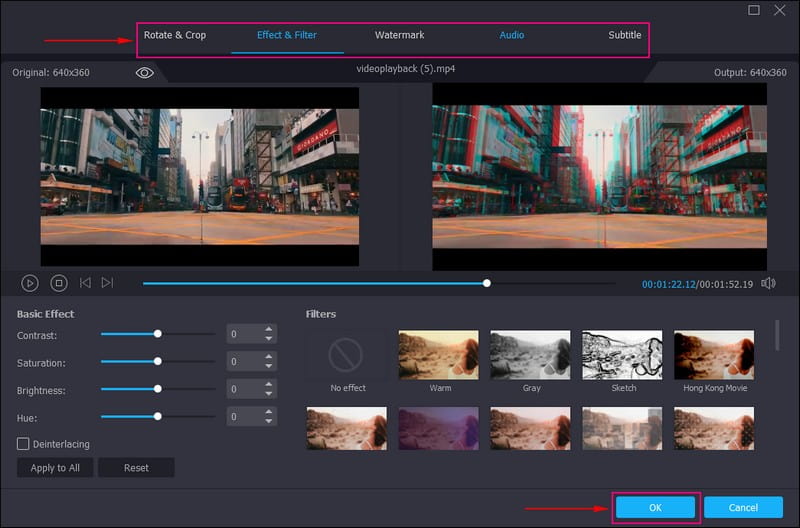
Шаг 6. Когда вы будете удовлетворены внешним видом своего фильма, нажмите кнопку Создать 3D чтобы начать процесс. После этого ваш 3D-фильм будет сохранен на локальном диске, и вы сможете продолжить его просмотр.
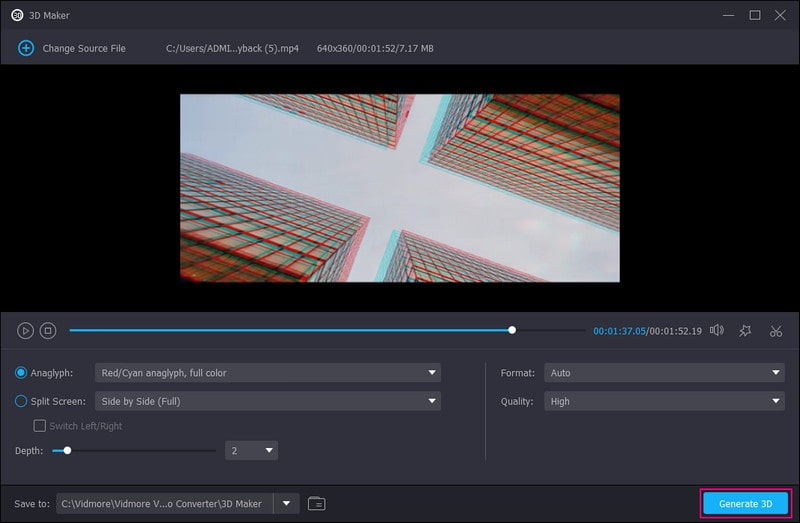
Часть 5. Часто задаваемые вопросы о 3D-проекторе
Может ли любой проектор воспроизводить 3D?
Нет, не все проекторы могут воспроизводить 3D-контент. Проектор должен иметь специальное оборудование и поддержку воспроизведения 3D для воспроизведения 3D-контента. Два основных типа проекторов могут обрабатывать 3D-контент: проекторы с поддержкой 3D и проекторы с поддержкой 3D.
Как преобразовать обычный проектор в 3D?
Подключите видеоустройство, отображающее 3D-контент, к проектору с помощью соответствующего кабеля HDMI, поддерживающего 3D-совместимость. Вы должны настроить проектор и видеоустройство для работы с 3D-контентом при установлении соединения. Однако для большинства устройств потребуется включить вывод 3D с видеоустройства и выбрать соответствующий режим ввода на проекторе. Когда и проектор, и видеоустройство настроены правильно, вы можете наслаждаться 3D-контентом на проекторе.
Как подключить 3D-очки к проектору Epson?
Сначала включите проектор, установите в качестве источника изображения HDMI, а затем спроецируйте 3D-изображение. После этого переведите выключатель питания на 3D-очках в положение «Вкл.». Переместите очки в пределах 10 футов от проектора, затем удерживайте кнопку сопряжения на очках не менее трех секунд. Индикатор состояния на очках мигает красным и зеленым. Как только сопряжение будет выполнено, индикатор загорится зеленым на десять секунд, а затем погаснет.
Что такое голографический проектор 3D?
Голографический проектор 3D — это технология отображения, которая создает иллюзию трехмерного изображения без использования специальных очков.
Что такое пассивный 3D-проектор?
Пассивный 3D-проектор предназначен для отображения 3D-контента с использованием пассивных поляризованных 3D-очков. В отличие от активных 3D-проекторов, для которых требуются очки с активным затвором с питанием от батареи, в пассивных 3D-проекторах используются пассивные очки без питания, аналогичные тем, которые используются в 3D-кинотеатрах.
Вывод
3D-проекторы — это передовые устройства отображения, которые обеспечивают захватывающий и увлекательный просмотр. Этот пост представил лучшие 3D проекторы для просмотра 3D-фильмов в помещении или на улице. Кроме того, в этом посте вы узнали, как создать 3D-фильм с помощью Vidmore Video Converter. Эта программа предлагает два метода, используемых в 3D для представления отдельных изображений каждому глазу.
Советы по 3D
-
3D
-
Видео-плеер
-
Воспроизвести Blu-ray


